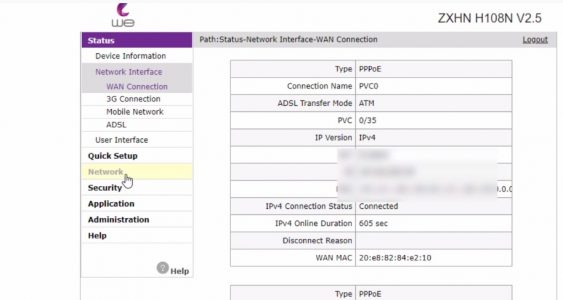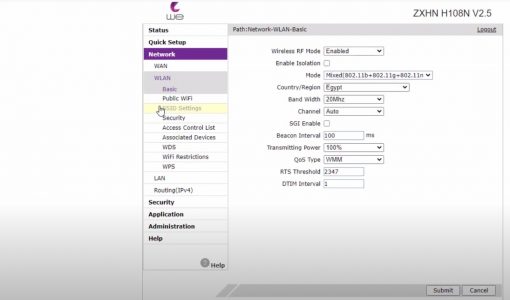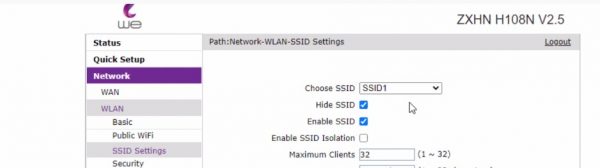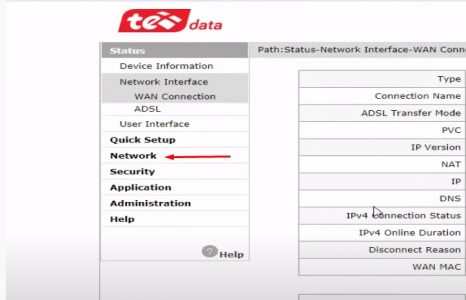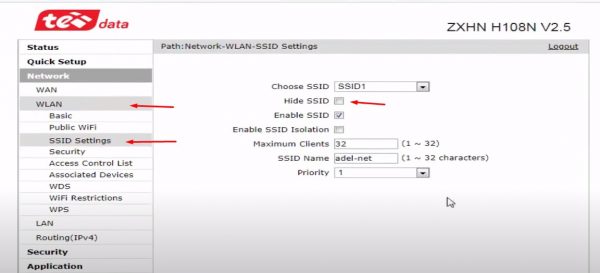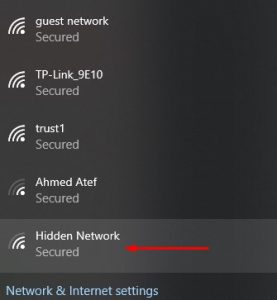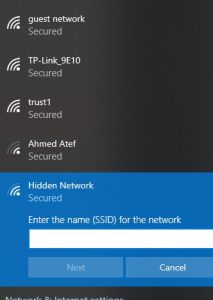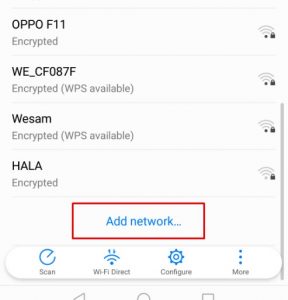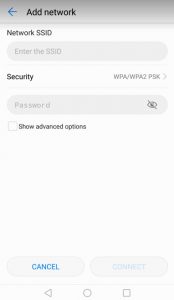إخفاء شبكة الواي فاي 2024 لراوتر WE و TP-Link و Te Data
هناك الكثير من الأمور التي يمكنك القيام بها على جهاز الراوتر الخاص بك حتى تتمكن من حمايته بشكل جيد وأنا شخصياً أفضل القيام بعملية إخفاء شبكة الواي فاي فتلك الطريقة تعتبر واحدة من أكثر الطرق الآمنة التي تستطيع الاعتماد عليها في حماية شبكة الواي فاي الخاصة بك وسوف نتعرف اليوم على كيفية القيام بهذا الأمر على أكثر من راوتر وسوف نتعرف سوياً أيضاً على كيفية تسجيل الدخول إلي شبكة الواي فاي بعد أن تختفي .
من الجدير بالذكر أصدقائي أن عملية الأخفاء يتجاهلها الكثير من المستخدمين خوفاً من عدم إمكانية الوصول إلي الشبكة بعد ذلك وعلى الرغم من أنها خطوة في غاية السهولة والبساطة ولكن الأغلب لا يعرف ما هي الطريقة الصحيحة للقيام بها، ولكن على الناحية الأخرى إن عملية إخفاء شبكة الواي فاي ستقوم بمساعدتك في حماية الراوتر الخاص بك من خطر برامج اختراق الواي فاي بنسبة كبيرة جداً لإن أغلب عمليات الاختراق تتم من خلال بعض البرامج والتطبيقات وعندما يتم إخفاء شبكة الواي فاي لن تتمكن تلك البرامج والتطبيقات من رصد الراوتر الخاص بك .
إخفاء شبكة الواي فاي
يمكنك عزيزي القارئ إخفاء شبكة الواي فاي الخاصة بك من خلال خطوات سهلة وسريعة للغاية وعن تجربة شخصية إن خطوات الإخفاء تكاد تكون أسهل من خطوات تغيير باسورد الواي فاي على أي راوتر أخر وسوف نتناول سوياً من خلال الفقرات القادمة كيفية القيام بعملية إخفاء شبكة الواي فاي على راوتر WE و على راوتر Te Data وأخيراً على راوتر TP-Link وبتلك الطريقة سنكون قد قمنا بعمل إلمام لأكثر أجهزة الراوتر استخداماً في الوقت الحالي .
شرح إخفاء شبكة الواي فاي على راوتر WE
في البداية كل ما عليك القيام به هو الدخول إلي المتصفح الخاص بك بعد ذلك قم بكتابة 192.168.1.1 ثم قم بإدخال اسم المستخدم وكلمة المرور وفي الغالب سيكون اسم المستخدم Admin وكلمة المرور ستكون مكتوبة على ملصق على ظهر الراوتر بعد ذلك ستظهر لك واجهة إعدادات الراوتر في البداية كما هو بتلك الصورة بالضبط بعد ذلك قم بالضغط على Network .
بعد ذلك قم بالضغط على WLAN ومنها SSID Settings حتى تتمكن من البدء في عملية إخفاء شبكة الواي فاي الخاصة بك .
وأخيراً عزيزي القارئ ستقوم بوضع علامة صح أمام خيار Hide SSID كما هو بتلك الصورة بالضبط بعد ذلك قم بالنزول إلي الأسفل ثم قم بالضغط على Submit لتأكيد التغيير الذي قمت به .
كيفية إخفاء شبكة الواي فاي على راوتر Te Data
في الحقيقة أصدقائي إن خطوات القيام بعملية إخفاء شبكة واي فاي راوتر Te Data هي نفس الخطوات التي قمنا بها بالفقرة السابقة على راوتر WE ففي البداية ستقوم بالدخول إلي المتصفح بعد ذلك قم بكتابة 192.168.1.1 في نافذة المتصفح بعد ذلك قم بإدخال اسم المستخدم وكلمة المرور وسيكون كلاهما Admin في تلك الحالة بعد ذلك ستظهر لك واجهة إعدادات الراوتر وستقوم بالضغط على Network أيضاً .
بعد ذلك قم بالضغط على على خيار WLAN ومنه SSID Settings وأخيراً قم بوضع علامة صح أمام خيار Hide SSID كما هو بتلك الصورة أيضاً .
وبتلك الطريقة ستكون قد تمكنت من القيام بعملية إخفاء شبكة الواي فاي بكل سهولة .
شرح كيفية إخفاء شبكة الواي فاي على راوتر TP-Link
الاختلاف الوحيد ستجده هنا فعملية إخفاء الواي فاي على راوتر TP-Link يختلف عن جميع الطرق السابقة ولكن نظراً لإنه هناك الكثير من الإصدارات منه لهذا سوف أقوم بشرح الإصدار الأكثر استخداماً وستقوم أيضاً بالدخول إلي المتصفح وكتابة 192.168.1.1 بعد ذلك قم بكتابة اسم المستخدم وكلمة المرور وسيكون كلاهما Admin أيضاً بعد ذلك قم بالانتقال إلي تبويب Interface Setup ومنه قم بالضغط على خيار Wireless وقم بالنزول إلي خيار Broadcast SSID وقم بتحويل النقطة من أمام خيار Yes إلي خيار No كما هو بتلك الصورة بالضبط .
كيفية تسجيل الدخول إلي شبكة الواي فاي المخفية من الكمبيوتر
الأمر في غاية السهولة عزيزي القارئ كل ما عليك القيام به هو الضغط على علامة الواي فاي من الأسفل وستظهر لك جميع الشبكات الموجودة فقط قم بتجاهل جميع الشبكات وقم بالنزول إلي الأسفل وقم بالضغط على الشبكة التي تحمل اسم Hidden Network كما هو بتلك الصورة بالضبط .
بعد ذلك قم بإدخال أسم الشبكة وكلمة المرور وعلى الفور ستكون قد تمكنت من الدخول إلي شبكة الواي فاي الخاصة بك بكل سهولة ودون أي مشاكل على الإطلاق .
كيفية تسجيل الدخول إلي شبكة الواي فاي المخفية من الموبايل
لا أعلم لماذا يواجه الكثير من المتابعين مشكلة في القيام بتلك الخطوة من الهاتف الذكي على الرغم من أن الأمر واضح وسهل للغاية كل ما عليك القيام به هو فتح إعدادات الواي فاي ثم قم بالنزول إلي الأسفل حتى تجد خيار Add Network أو إضافة شبكة ثم قم بالضغط عليه .
بعد ذلك ستقوم من جديد بإدخال اسم الشبكة ونظام الحماية المستخدم عليها بعد ذلك قم بإدخال كلمة المرور ثم قم بالضغط على Connect وعلى الفور ستتمكن من تسجيل الدخول إلي شبكة الواي فاي المخفية ولن يتمكن أي شخص من اختراقها .
وبتلك الطريقة عزيزي القارئ ستكون قد تمكنت من القيام بعملية إخفاء شبكة الواي فاي الخاصة بك على أكثر من راوتر وفي حالة إن كنت تمتلك جهاز راوتر لم يكن موجود في الأجهزة التي قدمتها لكم من خلال تلك التدوينة فرجاء التوجه إلي التعليقات الموجودة بالأسفل وترك إصدار الراوتر الخاص بك وسوف أقوم بتحديث المقال في أقرب وقت بالطرق التي تحتاجوا إليها جميعاً .